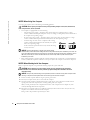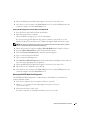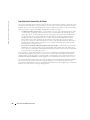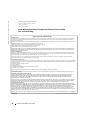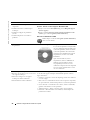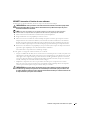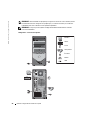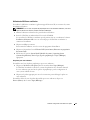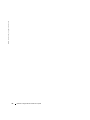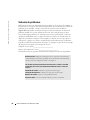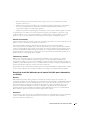Dell OptiPlex 160L Guide de démarrage rapide
- Taper
- Guide de démarrage rapide
La page est en cours de chargement...
La page est en cours de chargement...
La page est en cours de chargement...
La page est en cours de chargement...
La page est en cours de chargement...

4 Contents
La page est en cours de chargement...
La page est en cours de chargement...
La page est en cours de chargement...
La page est en cours de chargement...
La page est en cours de chargement...
La page est en cours de chargement...
La page est en cours de chargement...
La page est en cours de chargement...
La page est en cours de chargement...
La page est en cours de chargement...
La page est en cours de chargement...
La page est en cours de chargement...
La page est en cours de chargement...
La page est en cours de chargement...
La page est en cours de chargement...
La page est en cours de chargement...
La page est en cours de chargement...
La page est en cours de chargement...
La page est en cours de chargement...
La page est en cours de chargement...
La page est en cours de chargement...
La page est en cours de chargement...
La page est en cours de chargement...
La page est en cours de chargement...

www.dell.com | support.dell.com
Dell™ OptiPlex™
Guide de configuration
et de référence rapide
Modèle MTC2

Remarques, avis et précautions
REMARQUE : Une REMARQUE indique des informations importantes qui vous aident à mieux
utiliser votre ordinateur.
AVIS : Un AVIS vous avertit d'un risque de dommage matériel ou de perte de données et vous
indique comment éviter le problème.
PRÉCAUTION : Une PRÉCAUTION indique un risque potentiel d'endommagement du matériel,
de blessure corporelle ou de mort.
Si vous avez acheté un ordinateur Dell™ de la série n, toutes les références faites aux systèmes
d'exploitation Microsoft
®
Windows
®
ne sont pas applicables.
Les informations de ce document sont sujettes à modifications sans préavis.
© 2003 Dell Inc. Tous droits réservés.
Toute reproduction sous quelque forme que ce soit sans l'autorisation écrite de Dell Inc. est strictement interdite.
Marques utilisées dans ce document : Dell, OptiPlex et le logo DELL sont des marques de Dell Inc. ; Intel, Pentium et Celeron
sont des marques déposées de Intel Corporation ; Microsoft et Windows sont des marques déposées de Microsoft Corporation ;
EMC est une marque déposée de EMC Corporation.
D'autres marques et noms commerciaux peuvent être utilisés dans ce document pour faire référence aux entités se réclamant
de ces marques et de ces noms ou à leurs produits. Dell Inc. dénie tout intérêt propriétaire aux marques et aux noms commerciaux
autres que les siens.
Juillet 2003 Réf. M2058 Rév. A00

Sommaire 31
Sommaire
Présentation de ce guide . . . . . . . . . . . . . . . . . . . . . . . . . . 33
Trouver des informations relatives à votre ordinateur
. . . . . . . . . . . . 33
PRÉCAUTION : Consignes de sécurité
. . . . . . . . . . . . . . . . . . . . 35
SÉCURITÉ : Généralités
. . . . . . . . . . . . . . . . . . . . . . . . 35
SÉCURITÉ : Lors de l'utilisation de votre ordinateur
. . . . . . . . . . . 36
SÉCURITÉ : Intervention à l'intérieur de votre ordinateur
. . . . . . . . 37
SÉCURITÉ : Protection contre les décharges électrostatiques
. . . . . . 38
SÉCURITÉ : Précautions ergonomiques
. . . . . . . . . . . . . . . . . 38
SÉCURITÉ : Enlèvement de la batterie
. . . . . . . . . . . . . . . . . 38
Démarrage/Installation
. . . . . . . . . . . . . . . . . . . . . . . . . . . 39
Installation terminée
. . . . . . . . . . . . . . . . . . . . . . . . . . . . 41
Résolution des problèmes
. . . . . . . . . . . . . . . . . . . . . . . . . 42
Utilisation du CD Pilotes et utilitaires
. . . . . . . . . . . . . . . . . . 43
Diagnostics Dell
. . . . . . . . . . . . . . . . . . . . . . . . . . . . . . 44
Quand utiliser les Diagnostics Dell
. . . . . . . . . . . . . . . . . . . 44
Démarrage des Diagnostics Dell
. . . . . . . . . . . . . . . . . . . . 44
Exécution des Diagnostics Dell de disque dur IDE
. . . . . . . . . . . . 45
Réglementations
. . . . . . . . . . . . . . . . . . . . . . . . . . . . . . 46
Garantie limitée et règle de retour
. . . . . . . . . . . . . . . . . . . . . 47
Conditions de garantie limitée pour les produits matériels Dell
(Canada seulement)
. . . . . . . . . . . . . . . . . . . . . . . . . . 47
Règle de retour « Satisfait ou remboursé » (Canada seulement)
. . . . . 50
Logiciels et périphériques Dell (Canada seulement)
. . . . . . . . . . . 51
Déclaration de garantie Intel
®
pour les processeurs Pentium
®
et Celeron
®
seulement (États-Unis et Canada seulement) . . . . . . . . 52

32 Sommaire

Guide de configuration et de référence rapide 33
Présentation de ce guide
Ce document contient des informations sur la mise en route, l'installation, la résolution des
problèmes, les instructions de sécurité, les réglementations et la garantie de votre ordinateur
Dell
™
OptiPlex™.
Pour obtenir les dernières versions des documents sur votre disque dur, visitez le site Web
de support de Dell à l'adresse
support.dell.com
.
Trouver des informations relatives à votre ordinateur
Que recherchez-vous ? Retrouvez les éléments ici
• Programme de diagnostics pour
mon ordinateur
• Pilotes pour mon ordinateur
• Documentation de mon ordinateur
• Documentation concernant mon
périphérique
CD Pilotes et utilitaires (appelé aussi ResourceCD)
La documentation et les pilotes sont déjà
installés sur votre ordinateur lorsqu'il est
livré par Dell. Ce CD-ROM permet de
réinstaller des pilotes, d'exécuter des
Diagnostics Dell ou d'accéder à la
documentation.
Utilisez uniquement
votre cd art d'activités.
Des fichiers readme (lisez-moi) peuvent
être inclus sur votre CD-ROM afin de
fournir des mises à jour de dernière minute
concernant des modifications techniques
apportées à votre système ou des
informations de référence destinées
aux utilisateurs expérimentés ou aux
techniciens.
• Code de service express et numéro de service
• Étiquette de licence Microsoft
®
Windows
®
Étiquette du code de service express et de la
clé du produit
Ces étiquettes sont apposées sur votre
ordinateur.

34 Guide de configuration et de référence rapide
www.dell.com | support.dell.com
• Comment retirer et remplacer des
composants
• Comment obtenir les caractéristiques
techniques
• Comment configurer les paramètres
système
• Comment dépanner et résoudre les
problèmes
Guide d'utilisation
Centre d'aide et de support Windows XP
1
Cliquez sur le bouton
Start (Démarrer)
, puis sur
Help and Support
(Aide et support).
2
Cliquez sur
User's and system guides (Guides de l'utilisateur et du
système)
, puis sur
User's guides (Guides d'utilisation)
.
Microsoft Windows 2000
Double-cliquez sur l'icône
User's guides (Guides d'utilisation)
située sur votre bureau.
• Comment réinstaller mon système
d'exploitation
CD-ROM du système d'exploitation
Le système d'exploitation est déjà installé
sur votre ordinateur. Pour réinstaller votre
système d'exploitation, utilisez le CD du
système d'exploitation. Pour obtenir des
instructions de réinstallation du système
d'exploitation, consultez votre
Guide
d'utilisation
.
Après avoir réinstallé le système
d'exploitation, utilisez le CD
Pilotes et
utilitaires
pour réinstaller les pilotes
des périphériques fournis avec votre
ordinateur. L'étiquette de la clé du produit
de votre système d'exploitation se trouve
sur votre ordinateur.
• Pilotes les plus récents pour mon ordinateur
• Réponses aux questions posées sur le service
et le support technique
• Discussions en ligne avec le support
technique et d'autres utilisateurs
• Documentation sur mon ordinateur
Site Web du support Dell — support.dell.com
Le site Web de support technique de Dell fournit plusieurs outils en
ligne, notamment :
• Solutions — Conseils et astuces de dépannage, articles de techniciens
et cours en ligne
• Mises à niveau — Informations de mise à niveau pour les composants,
tels que la mémoire, l'unité de disque dur et le système d'exploitation
• Service clientèle — Coordonnées des contacts, état des commandes,
garantie et informations sur les réparations
• Téléchargements — Pilotes, correctifs et mises à jour logicielles
• Référence — Documentation sur l'ordinateur, caractéristiques du
produit et livres blancs
Que recherchez-vous ? Retrouvez les éléments ici

Guide de configuration et de référence rapide 35
PRÉCAUTION : Consignes de sécurité
Pour votre sécurité et pour protéger votre ordinateur ainsi que votre environnement de travail contre d'éventuels
dommages, respectez les consignes de sécurité ci-dessous.
SÉCURITÉ : Généralités
• Ne tentez pas d'assurer vous-même l'entretien de votre ordinateur à moins que vous ne soyez un
technicien de maintenance qualifié. Suivez toujours scrupuleusement les instructions d'installation.
• Pour éviter toute décharge électrique, branchez les câbles d'alimentation
de l'ordinateur et de ses périphériques à des prises électriques avec terre
adéquates. Ces câbles sont équipés de prises à 3 fiches pour assurer une
mise à la terre correcte. N'utilisez pas les fiches intermédiaires ou ne
retirez pas la broche de masse d'un câble. Si vous devez utiliser une
rallonge, utilisez une rallonge à trois fils équipée de prises avec mise
à la terre appropriées.
• Pour éviter tout risque de décharge électrique, n'utilisez pas votre ordinateur pendant un orage.
• Pour réduire le danger lié à un choc électrique, n'effectuez aucun branchement ou débranchement pendant
un orage électrique, ni aucune opération de maintenance ou de reconfiguration de ce produit.
• Si votre ordinateur comprend un modem, le câble utilisé avec le modem doit avoir une taille minimale de
26 AWG (American Wire Gauge) et une fiche modulaire RJ-11 conforme à la norme FCC.
• Débranchez l'ordinateur de la prise électrique avant de le nettoyer. Nettoyez votre ordinateur avec un tissu
doux et humidifié avec de l'eau. N'utilisez pas de liquide ni d'aérosol nettoyants, ceux-ci peuvent contenir
des substances inflammables.
• État des appels de demande d'assistance
et historique de support technique
• Principaux problèmes techniques de
mon ordinateur
• Questions fréquemment posées
• Téléchargements de fichiers
• Détails sur la configuration de
mon ordinateur
• Contrat de service pour mon ordinateur
Site Web de support technique de Dell Premier —
premiersupport.dell.com
Le site Web de support technique Dell Premier est personnalisé par
type de clients : entreprises, administrations et domaine de l'éducation.
Il se peut que ce site ne soit pas disponible dans tous les pays.
• Comment utiliser Windows XP
• Documentation sur mon ordinateur
• Documentation pour les périphériques
(pour un modem, par exemple)
Centre d'aide et de support de Windows
1
Cliquez sur le bouton
Start (Démarrer)
, puis sur
Help and Support
(Aide et support)
.
2
Tapez un mot ou une expression qui décrit votre problème,
puis cliquez sur l'icône représentant une flèche.
3
Cliquez sur la rubrique qui décrit votre problème.
4
Suivez les instructions qui s'affichent à l'écran.
Que recherchez-vous ? Retrouvez les éléments ici

36 Guide de configuration et de référence rapide
www.dell.com | support.dell.com
• Pour éviter d'endommager la carte système, patientez 5 secondes après avoir éteint l'ordinateur avant de
déconnecter un périphérique de l'ordinateur.
• Pour éviter de provoquer un court-circuit dans votre ordinateur lorsque vous déconnectez un câble réseau,
débranchez d'abord le câble de la carte réseau situé à l'arrière de l'ordinateur, puis débranchez-le de la prise murale
du réseau. Pour reconnecter un câble réseau à votre ordinateur, branchez d'abord le câble sur la prise du réseau,
puis sur la carte réseau.
• Pour aider à protéger votre ordinateur contre des augmentations et des diminutions soudaines et passagères de
l'alimentation électrique, utilisez un protecteur de surtension, un élément de conditionnement de ligne ou un
onduleur (UPS).
• Assurez-vous qu'aucun élément ne repose sur les câbles de votre ordinateur et que les câbles ne sont pas placés à
un endroit où l'on pourrait marcher ou trébucher dessus.
• N'insérez pas d'objets dans les ouvertures de votre ordinateur. Cela risquerait de provoquer un incendie ou un
choc électrique dû à un court-circuit des composants internes.
• Conservez votre ordinateur à distance des radiateurs et sources de chaleur. Veillez à ne pas bloquer les grilles
d'aération. Vérifiez qu'elles sont correctement fixées.
SÉCURITÉ : Lors de l'utilisation de votre ordinateur
Lorsque vous utilisez votre ordinateur, observez les consignes de sécurité suivantes :
PRÉCAUTION : Ne faites pas fonctionner votre ordinateur avec le(s) capot(s) retiré(s) (y compris le capot de
l'ordinateur, les cadres, les languettes métalliques, les inserts du panneau avant, etc.).
• Votre ordinateur est équipé de l'un des éléments suivants :
– Un bloc d'alimentation à tension fixe — Les ordinateurs dotés d'un bloc d'alimentation à tension fixe ne
disposent pas de commutateur de sélection de la tension sur le panneau arrière et fonctionnent avec une
seule tension (voir l'étiquette de réglementation située à l'extérieur de l'ordinateur pour connaître sa tension
de fonctionnement).
– Un circuit de tension à détection automatique — Les ordinateurs dotés d'un circuit de tension à détection
automatique ne disposent pas de commutateur de sélection de la tension sur le panneau arrière et détectent
automatiquement la tension de fonctionnement correcte.
– Un commutateur manuel de sélection de la tension — Les
ordinateurs dotés d'un commutateur manuel de sélection
de la tension sur le panneau arrière doivent être configurés
manuellement pour fonctionner avec la tension correcte.
Placez le commutateur dans la position la plus proche de la
tension utilisée.
AVIS : Pour éviter d'endommager votre ordinateur, réglez le sélecteur de tension manuel de sorte qu'il corresponde
bien au courant alternatif (CA) de votre pays. Pour le Japon, le sélecteur de tension doit être réglé sur 115 V, même si
dans ce pays la puissance en CA est de 100 V. Assurez-vous également que votre moniteur et tous ses périphériques
sont électriquement réglés pour fonctionner avec la puissance en CA disponible dans votre zone géographique.
• Avant de travailler à l'intérieur de votre ordinateur, débranchez celui-ci pour prévenir tour risque de décharge
électrique et éviter d'endommager la carte système. Certains composants de la carte système sont alimentés en
permanence lorsque l'ordinateur est branché à une source de CA.

Guide de configuration et de référence rapide 37
SÉCURITÉ : Intervention à l'intérieur de votre ordinateur
Avant de retirer le capot de l'ordinateur, effectuez les étapes suivantes dans l'ordre indiqué.
PRÉCAUTION : Ne tentez pas d'assurer vous-même l'entretien de l'ordinateur, sauf comme expliqué dans la
Dell™ documentation Dell™ en ligne ou dans les instructions fournies par Dell. Suivez toujours de près les
instructions d'installation et d'entretien.
AVIS : Pour éviter d'endommager la carte système, patientez 5 secondes après avoir éteint l'ordinateur
avant de retirer un composant de la carte système ou de déconnecter un périphérique de l'ordinateur.
1
Arrêtez correctement votre ordinateur à l'aide du menu du système d'exploitation.
2
Éteignez l'ordinateur et tous les périphériques connectés à celui-ci.
3
Mettez-vous à la terre en touchant
une surface métallique non peinte sur le châssis, par exemple les ouvertures
d'emplacement de carte à l'arrière de l'ordinateur, avant de toucher un élément à l'intérieur de votre ordinateur.
Pendant votre travail à l'intérieur de l'ordinateur, touchez régulièrement une surface métallique non peinte sur le
châssis de l'ordinateur pour dissiper toute électricité statique qui pourrait endommager les composants internes.
4
Déconnectez
votre ordinateur et ses périphériques, ainsi que le moniteur, de leurs prises électriques. Déconnectez
également les lignes téléphoniques ou de télécommunication de l'ordinateur.
Vous réduirez ainsi le risque de blessure ou de décharge électrique.
En outre, gardez ces consignes de sécurité en mémoire, le cas échéant :
• Lorsque vous débranchez un câble, tirez sur le connecteur ou sur la boucle prévue à cet effet, mais jamais sur le
câble lui-même. Certains câbles ont des connecteurs avec des onglets de blocage ; pour déconnecter ce type de
câble, appuyez sur les onglets de blocage avant de déconnecter le câble. Quand vous séparez des connecteurs,
conservez-les alignés de manière égale afin d'éviter de tordre leurs broches. De même, lorsque vous connectez
un câble, vérifiez que les connecteurs sont bien orientés et alignés.
• Manipulez les composants et les cartes avec précaution. Ne touchez pas les composants ou les contacts
d'une carte. Tenez une carte par ses bords ou par son support de montage métallique. Prenez un composant
(comme la puce d'un microprocesseur) par ses bords, et non par ses broches.
PRÉCAUTION : Une nouvelle batterie mal installée risque d'exploser. Remplacez la batterie uniquement par
une batterie de type identique ou équivalent à celui recommandé par le fabricant. Ne jetez pas la batterie avec
les ordures ménagères. Contactez le service municipal de traitement des déchets pour connaître l'adresse du site
de dépôt de batteries le plus proche de votre domicile.

38 Guide de configuration et de référence rapide
www.dell.com | support.dell.com
SÉCURITÉ : Protection contre les décharges électrostatiques
L'électricité statique peut endommager les composants fragiles à l'intérieur de votre ordinateur. Pour éviter de tels
dommages, déchargez l'électricité statique de votre corps avant de toucher tout composant électronique de votre
ordinateur, comme un microprocesseur. Pour ce faire, touchez une surface métallique non peinte du châssis de
l'ordinateur.
Pendant votre travail à l'intérieur de l'ordinateur, touchez régulièrement une surface métallique non peinte pour
décharger toute électricité statique que votre corps peut avoir accumulée.
Vous pouvez également prendre les mesures suivantes pour éviter les dommages dus aux décharges électrostatiques :
• Ne retirez pas les composants de leur matériau d'emballage antistatique jusqu'à ce que vous soyez prêt à
les installer dans votre ordinateur. Juste avant d'ôter l'emballage antistatique, déchargez votre corps de son
électricité statique.
• Quand vous transportez un composant électrostatique sensible, placez-le d'abord dans un emballage ou un
conteneur antistatique.
• Manipulez tous les composants électrostatiques sensibles dans une zone antistatique. Si possible, utilisez des
tapis antistatiques sur le sol et sur votre plan de travail.
SÉCURITÉ : Précautions ergonomiques
PRÉCAUTION : Une utilisation incorrecte ou prolongée du clavier peut provoquer des blessures.
PRÉCAUTION : Une exposition prolongée devant l'écran peut occasionner des troubles de la vue.
Pour travailler efficacement et confortablement, observez les conseils relatifs à l'ergonomie dans votre Guide d'utilisation
lorsque vous vous installez à votre poste de travail.
SÉCURITÉ : Enlèvement de la batterie
Votre ordinateur utilise une pile bouton au lithium. La durée de vie de cette pile bouton est telle qu'il est
fort probable que vous n'ayez jamais besoin de la remplacer. Si vous êtes toutefois amené à la remplacer,
reportez-vous à votre Guide d'utilisation.
Ne jetez pas la batterie avec les ordures ménagères. Contactez le service municipal de traitement des
déchets pour connaître l'adresse du site de dépôt de batteries le plus proche de votre domicile.

Guide de configuration et de référence rapide 39
Démarrage/Installation
PRÉCAUTION : Avant de commencer les procédures de cette section, suivez les instructions
de sécurité figurant dans « PRÉCAUTION : Consignes de sécurité » à la page 35.
AVIS : Si une carte d'expansion est installée sur votre ordinateur (une carte réseau par exemple),
connectez le câble approprié à la carte et non pas au connecteur situé sur le panneau arrière de
l'ordinateur.
Vous devez réaliser toutes les étapes pour configurer correctement votre ordinateur. Consultez les
illustrations appropriées qui suivent les instructions.
1
Connectez le clavier et la souris.
AVIS : Vous ne devez pas utiliser une souris PS/2 et USB simultanément.
REMARQUE : Si votre clavier et votre souris sont compatibles USB (Universal Serial Bus), utilisez les
connecteurs USB situés à l'arrière de votre système.
2
Connectez le modem ou le câble réseau.
Insérez le câble réseau (et non la ligne téléphonique) dans le connecteur réseau. Si vous
disposez d'un modem en option, branchez la ligne téléphonique à ce dernier.
AVIS : Ne raccordez pas le câble de modem au connecteur réseau. La tension de la ligne de
communication téléphonique risquerait d'endommager l'adaptateur réseau.
3
Connectez le moniteur.
Alignez puis insérez avec précaution le câble du moniteur, de manière à ne pas tordre les
broches du connecteur. Resserrez les vis à ailettes des connecteurs de câble.
REMARQUE : Sur certains moniteurs, le connecteur vidéo est placé sous l'arrière de l'écran. Consultez
la documentation fournie avec votre moniteur pour connaître les emplacements des connecteurs.
4
Connectez les hauts-parleurs.
5
Connectez les cordons d'alimentation électrique à l'ordinateur, au moniteur et aux
périphériques, puis insérez les autres extrémités des cordons dans les prises électriques.
6
Vérifiez que le commutateur indique la tension adaptée à votre emplacement. Votre
ordinateur est équipé d'un commutateur manuel de sélection de la tension. Les ordinateurs
dotés d'un commutateur manuel de sélection de la tension sur le panneau arrière doivent
être configurés manuellement pour fonctionner avec la tension correcte.
AVIS : Pour éviter d'endommager votre ordinateur, réglez le sélecteur de tension manuel de sorte
qu'il corresponde bien au courant alternatif (CA) de votre pays.
7
Appuyez sur les boutons d'alimentation pour allumer l'ordinateur et les moniteurs.
Consultez « Installation terminée » à la page 41.

40 Guide de configuration et de référence rapide
www.dell.com | support.dell.com
REMARQUE : Avant d'installer tout périphérique ou logiciel non fourni avec votre ordinateur, lisez la
documentation livrée avec le logiciel ou le périphérique, ou contactez le vendeur pour vérifier leur
compatibilité avec votre ordinateur et votre système d'exploitation.
REMARQUE : Il se peut que votre système soit légèrement différent des illustrations suivantes
concernant l'installation.
Configuration — Sans carte d'expansion
Moniteur
Clavier
Souris
Haut-parleurs
Écouteurs
Réseau
USB

Guide de configuration et de référence rapide 41
Configuration — Avec cartes d'expansion
Installation terminée
Haut-parleurs
Réseau
Alimentation
Microsoft Windows
Clé du produit

42 Guide de configuration et de référence rapide
www.dell.com | support.dell.com
Résolution des problèmes
Dell fournit un certain nombre d'outils qui vous aideront si votre système ne fonctionne pas de
la manière escomptée. Pour obtenir les dernières informations sur le dépannage disponibles pour
votre système, consultez le site Web du support technique de Dell à l'adresse
support.dell.com
.
Vous pouvez aussi trouver une description des outils de dépannage Dell dans la section
« Obtention de l'aide » du
Guide d'utilisation
en ligne.
Si des problèmes nécessitant l'aide de Dell surviennent, rédigez une description détaillée de
l'erreur, des codes sonores ou des voyants de diagnostics, notez votre code de service express
et votre numéro de service et contactez Dell depuis l'endroit où se trouve votre ordinateur.
Reportez-vous à la section «Trouver des informations relatives à votre ordinateur » à la
page 33 pour obtenir un exemple de code de service express et de numéro de service.
Code de service express :___________________________
Numéro de service :___________________________
Votre ordinateur comprend les outils suivants qui peuvent vous aider à résoudre un problème :
DIAGNOSTICS DELL —
Les Diagnostics Dell testent les différents composants de votre
ordinateur et aident à identifier l'origine des problèmes. Pour plus d'informations,
consultez « Démarrage des Diagnostics Dell » à la page 44.
LES CARACTÉRISTIQUES SUIVANTES PEUVENT INDIQUER LA POSSIBILITÉ D'UNE PANNE ET VOUS
AIDER À RÉSOUDRE UN PROBLÈME D'ORDINATEUR. CONSULTEZ LE Guide d'utilisation POUR
PLUS D'INFORMATIONS —
V
OYANTS DU SYSTÈME —
Situés à l'avant de l'ordinateur
VOYANTS DE DIAGNOSTIC —
Situés à l'arrière de l'ordinateur
MESSAGES DU SYSTÈME —
S'affiche sur l'écran du moniteur
CODES SONORES —
Série de bips sonores émis par votre ordinateur

Guide de configuration et de référence rapide 43
Utilisation du CD Pilotes et utilitaires
Pour utiliser le CD
Pilotes et utilitaires
(également appelé ResourceCD) en exécutant le système
d'exploitation Windows :
REMARQUE : Pour accéder aux pilotes de périphériques et à la documentation utilisateur, vous devez
utiliser le CD Pilotes et utilitaires pendant l'exécution de Windows.
1
Allumez l'ordinateur et démarrez-le à partir du bureau Windows.
2
Insérez le CD
Pilotes et utilitaires
dans le lecteur de CD-ROM.
Si vous utilisez le CD
Pilotes et utilitaires
pour la première fois sur cet ordinateur, la fenêtre
Installation de ResourceCD
s'ouvre et vous indique que le CD
Pilotes et utilitaires
va
commencer l'installation.
3
Cliquez sur
OK
pour continuer.
Pour terminer l'installation, suivez les invites du programme d'installation.
4
Cliquez sur Suivant dans l'écran
Welcome Dell System Owner (Bienvenue au propriétaire
du système Dell)
.
5
Sélectionnez les options
System Model (Modèle de système)
,
Operating System
(Système d'exploitation)
,
Device Type (Type de périphérique)
et
Topic (Rubrique)
appropriées.
Des pilotes pour votre ordinateur
Pour afficher une liste de pilotes périphériques pour votre ordinateur :
1
Cliquez sur
My Drivers (Mes pilotes)
dans le menu déroulant
Topic (Rubrique)
.
Le CD
Pilotes et utilitaires
recherche le système d'exploitation et les éléments matériels
de votre ordinateur, puis une liste de pilotes de périphériques pour la configuration de
votre système s'affiche à l'écran.
2
Cliquez sur le pilote approprié puis suivez les instructions pour télécharger le pilote sur
votre ordinateur.
Pour afficher la liste de tous les pilotes disponibles pour votre ordinateur, cliquez sur
Drivers (Pilotes)
dans le menu
Topic (Rubrique)
.

44 Guide de configuration et de référence rapide
www.dell.com | support.dell.com
Diagnostics Dell
Quand utiliser les Diagnostics Dell
Si vous rencontrez un problème lors de l'utilisation de votre ordinateur, exécutez les vérifications
répertoriées dans la section « Résolution de problèmes » de votre
Guide d'utilisation
et exécutez
les Diagnostics Dell avant de contacter le service d'assistance technique Dell. L'exécution des
Diagnostics Dell peut vous permettre de résoudre un problème, sans qu'il soit nécessaire de
contacter Dell. Si vous devez contacter Dell, les résultats des tests peuvent fournir des
informations importantes pour l'équipe de support technique de Dell.
AVIS : En cas de défaillance de votre unité de disque dur, exécutez les Diagnostics Dell de disque dur
IDE (reportez-vous à la section « Exécution des Diagnostics Dell de disque dur IDE » à la page 45).
Démarrage des Diagnostics Dell
Accédez au programme de configuration du système comme il est indiqué dans le
Guide
d'utilisation
, vérifiez les informations de configuration de votre ordinateur et assurez-vous que
le périphérique que vous allez tester est affiché dans la configuration du système et qu'il est actif.
Lancez les Diagnostics Dell à partir de votre disque dur ou du CD
Pilotes et utilitaires
(également appelé ResourceCD).
Démarrage des Diagnostics Dell à partir du disque dur
1
Arrêtez puis redémarrez l'ordinateur.
2
Lorsque le logo DELL
™
apparaît, appuyez immédiatement sur <F12>.
REMARQUE : Si un message vous informe qu'aucune partition d'utilitaire de diagnostics
n'a été trouvée, suivez les instructions pour exécuter les Diagnostics Dell à partir de votre
CD Pilotes et utilitaires.
Si vous attendez trop longtemps et que le logo Windows apparaît, attendez encore jusqu'à
ce que le bureau Windows s'affiche. Arrêtez ensuite votre ordinateur à partir du menu
Start
(Démarrer)
et faites une nouvelle tentative.
3
Lorsque la liste des périphériques d'initialisation s'affiche, mettez en surbrillance l'option
Boot to Utility Partition (Initialisation sur la partition de l'utilitaire)
et appuyez sur
<Entrée>.
4
Lorsque le menu principal des Diagnostics Dell s'affiche, sélectionnez le test à exécuter.
5
Fermez l'écran de test pour revenir à l'écran
Main
Menu (Menu principal)
. Pour quitter les
Diagnostics Dell et redémarrer l'ordinateur, fermez l'écran
Main menu (Menu
principal)
.

Guide de configuration et de référence rapide 45
Démarrage des Diagnostics Dell à partir du CD Pilotes et utilitaires
1
Insérez le CD
Pilotes et utilitaires
dans le lecteur de CD-ROM.
2
Arrêtez puis redémarrez l'ordinateur.
Lorsque le logo DELL apparaît, appuyez immédiatement sur <F12>.
Si vous attendez trop longtemps et que le logo Windows apparaît, attendez encore jusqu'à
ce que le bureau Windows s'affiche. Arrêtez ensuite votre ordinateur à partir du menu
Start (Démarrer)
et faites une nouvelle tentative.
REMARQUE : Cette fonctionnalité change la séquence d'initialisation pour une fois seulement.
Lors du prochain démarrage, l'ordinateur s'initialisera en fonction des périphériques spécifiés
dans la configuration du système.
3
Lorsque la liste des périphériques d'initialisation s'affiche, mettez en surbrillance l'option
IDE CD-ROM Device (Périphérique CD-ROM IDE)
et appuyez sur <Entrée>.
4
Sélectionnez
IDE CD-ROM Device (Périphérique CD-ROM IDE)
dans le menu
d'initialisation du CD.
5
Sélectionnez l'option
Boot from CD-ROM (Initialiser à partir du CD-ROM)
dans le
menu qui s'affiche.
6
Entrez
1
pour lancer le menu du CD ResourceCD.
7
Entrez
2
pour démarrer les Diagnostics Dell.
8
Sélectionnez
Run the 32-Bit Dell Diagnostics (Exécuter les Diagnostics Dell 32 bits)
dans
la liste numérotée. Si plusieurs versions sont répertoriées, sélectionnez la version appropriée
pour votre plate-forme.
9
Lorsque le menu principal des Diagnostics Dell s'affiche, sélectionnez le test à exécuter.
10
Lorsque les tests sont terminés, retirez le CD.
11
Fermez l'écran de test pour revenir à l'écran
Main
Menu (Menu principal)
. Pour quitter les
Diagnostics Dell et redémarrer l'ordinateur, fermez l'écran
Main Menu (Menu
principal
).
Exécution des Diagnostics Dell de disque dur IDE
L'utilitaire de Diagnostics Dell de disque dur IDE teste l'unité de disque dur pour résoudre ou
confirmer une défaillance de celle-ci.
1
Allumez l'ordinateur (s'il est déjà allumé, redémarrez-le).
2
Lorsque
F2 = Setup (Configuration)
s'affiche dans le coin supérieur droit de l'écran,
appuyez sur <Ctrl><Alt><D>.
3
Suivez les instructions qui s'affichent à l'écran.
Si une défaillance est indiquée, reportez-vous à la section « Problèmes liés au disque dur »
de votre
Guide d'utilisation
.

46 Guide de configuration et de référence rapide
www.dell.com | support.dell.com
Réglementations
Une interférence électromagnétique (EMI, Electromagnetic Interference) est un signal ou une
émission, véhiculé(e) dans l'espace libre ou par des conducteurs électriques ou de signaux, qui peut
mettre en danger le fonctionnement d'une radionavigation ou d'un autre service de sécurité, ou
sérieusement dégrader, obstruer ou interrompre à maintes reprises un service de communications
radio autorisé. Les services de communications radio incluent, de manière non limitative, les
services de radiodiffusion commerciale AM/FM, la télévision, les services de téléphonie cellulaire,
la radiodétection, le contrôle de la circulation aérienne, les récepteurs de radio messagerie et les
systèmes GSM. Ces services autorisés, ainsi que les éléments rayonnants parasites involontaires
tels que les dispositifs numériques, y compris les systèmes informatiques, contribuent à
l'environnement électromagnétique.
La compatibilité électromagnétique (EMC) est la capacité des éléments d'un équipement
électronique à interagir correctement dans l'environnement électronique. Bien que ce système
informatique ait été conçu dans le respect de cette compatibilité et soit conforme aux seuils fixés
en matière d'interférences électromagnétiques par l'organisme de réglementation, il n'y a aucune
garantie concernant les interférences susceptibles de se produire sur une installation particulière.
Si l'équipement crée effectivement des interférences avec des services de communications radio
(ce qui peut être déterminé en allumant et en éteignant cet équipement), l'utilisateur est
encouragé à essayer de corriger ce phénomène en prenant l'une ou plusieurs des mesures suivantes :
• Changez l'orientation de l'antenne de réception.
• Repositionnez l'ordinateur en fonction du récepteur.
• Éloignez l'ordinateur du récepteur.
• Branchez l'ordinateur sur une autre prise de sorte que celui-ci et le récepteur soient sur
des circuits de branchement différents.
Si nécessaire, consultez un représentant du support technique de Dell ou un technicien
radio/télévision expérimenté pour des suggestions supplémentaires. Pour plus d'informations
sur la réglementation, reportez-vous au
Guide d'utilisation
fourni avec l'ordinateur.
REMARQUE : Examinez l'étiquette de réglementation apposée sur la partie arrière ou inférieure de
votre système Dell pour déterminer le type d'environnement dans lequel le système peut fonctionner.

Guide de configuration et de référence rapide 47
Garantie limitée et règle de retour
Les produits matériels de marque Dell achetés au Canada sont assortis d'une garantie limitée de 90 jours (disponible
pour les lampes destinées aux projecteurs de marque Dell uniquement), d'un an, de deux ans, de trois ans ou de quatre
ans. Pour connaître la garantie dont vous avez fait l'acquisition, consultez la facture fournie avec votre matériel. Les
sections suivantes décrivent la garantie limitée et la règle de retour applicables au Canada.
Conditions de garantie limitée pour les produits matériels Dell (Canada seulement)
Que couvre cette garantie limitée ?
Cette garantie limitée couvre les défauts matériels et de fabrication que vous, client utilisateur final, rencontrez avec
vos produits matériels Dell, y compris les périphériques de la marque Dell.
Qu'est-ce qui n'est pas couvert par cette garantie limitée ?
Cette garantie limitée ne couvre pas les éléments suivants :
• Les logiciels, y compris le système d'exploitation et les logiciels ajoutés aux produits matériels Dell par notre
système d'intégration d'entreprise ou le rechargement de logiciels.
• Les produits et accessoires d'une marque autre que Dell et Provider Direct.
• Les problèmes résultant de ce qui suit :
– Causes externes, telles que les accidents, l'usage abusif ou à mauvais escient, les problèmes
d'alimentation électrique.
– Interventions non autorisées par Dell.
– Utilisation non conforme aux instructions du produit.
– Non-respect des instructions du produit ou non-exécution de l'entretien préventif exigé.
– Problèmes dus à l'utilisation d'accessoires, de pièces et de composants non fournis par Dell.
• Produits dont les numéros de service ou les numéros de série sont manquants ou incorrects.
• Produits qui n'ont pas été payés.
CETTE GARANTIE VOUS DONNE DES DROITS LÉGAUX SPÉCIFIQUES, AUXQUELS PEUVENT S'AJOUTER
D'AUTRES DROITS, QUI VARIENT AU CAS PAR CAS (OU SELON LA PROVINCE). LA RESPONSABILITÉ DE
DELL POUR LE FONCTIONNEMENT DÉFECTUEUX ET LES DÉFAUTS DU PRODUIT EST LIMITÉE À LA
RÉPARATION OU AU REMPLACEMENT COMME INDIQUÉ DANS CE CONTRAT DE GARANTIE, SELON
LES CONDITIONS DE LA PÉRIODE DE GARANTIE APPARAISSANT SUR VOTRE FICHE D'EXPÉDITION
OU FACTURE. À L'EXCEPTION DES GARANTIES EXPRESSES FIGURANT DANS LE PRÉSENT CONTRAT
DE GARANTIE, DELL DÉCLINE TOUTE AUTRE GARANTIE OU CONDITION EXPRESSE OU IMPLICITE,
INCLUANT SANS RESTRICTION LES GARANTIES ET CONDITIONS IMPLICITES DE QUALITÉ OU
D'ADAPTABILITÉ À UN USAGE PARTICULIER, STATUTAIRE OU AUTRE. CERTAINES PROVINCES NE
RECONNAISSENT PAS D'EXCLUSION SUR DES GARANTIES OU CONDITIONS IMPLICITES, OU DE
RESTRICTION EN CE QUI CONCERNE LA DURÉE D'UNE GARANTIE OU CONDITION IMPLICITE.
AUQUEL CAS, LES EXCLUSIONS ET RESTRICTIONS PRÉCÉDENTES PEUVENT NE PAS S'APPLIQUER.
La page est en cours de chargement...
La page est en cours de chargement...
La page est en cours de chargement...
La page est en cours de chargement...
La page est en cours de chargement...
La page est en cours de chargement...
La page est en cours de chargement...
La page est en cours de chargement...
La page est en cours de chargement...
La page est en cours de chargement...
La page est en cours de chargement...
La page est en cours de chargement...
La page est en cours de chargement...
La page est en cours de chargement...
La page est en cours de chargement...
La page est en cours de chargement...
La page est en cours de chargement...
La page est en cours de chargement...
La page est en cours de chargement...
La page est en cours de chargement...
La page est en cours de chargement...
La page est en cours de chargement...
La page est en cours de chargement...
La page est en cours de chargement...
La page est en cours de chargement...
La page est en cours de chargement...
La page est en cours de chargement...
La page est en cours de chargement...
La page est en cours de chargement...
La page est en cours de chargement...
La page est en cours de chargement...
La page est en cours de chargement...
La page est en cours de chargement...
-
 1
1
-
 2
2
-
 3
3
-
 4
4
-
 5
5
-
 6
6
-
 7
7
-
 8
8
-
 9
9
-
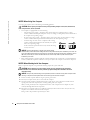 10
10
-
 11
11
-
 12
12
-
 13
13
-
 14
14
-
 15
15
-
 16
16
-
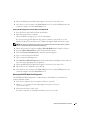 17
17
-
 18
18
-
 19
19
-
 20
20
-
 21
21
-
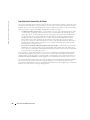 22
22
-
 23
23
-
 24
24
-
 25
25
-
 26
26
-
 27
27
-
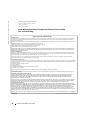 28
28
-
 29
29
-
 30
30
-
 31
31
-
 32
32
-
 33
33
-
 34
34
-
 35
35
-
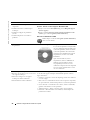 36
36
-
 37
37
-
 38
38
-
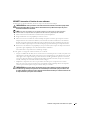 39
39
-
 40
40
-
 41
41
-
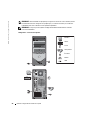 42
42
-
 43
43
-
 44
44
-
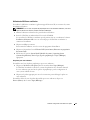 45
45
-
 46
46
-
 47
47
-
 48
48
-
 49
49
-
 50
50
-
 51
51
-
 52
52
-
 53
53
-
 54
54
-
 55
55
-
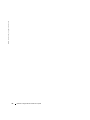 56
56
-
 57
57
-
 58
58
-
 59
59
-
 60
60
-
 61
61
-
 62
62
-
 63
63
-
 64
64
-
 65
65
-
 66
66
-
 67
67
-
 68
68
-
 69
69
-
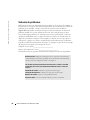 70
70
-
 71
71
-
 72
72
-
 73
73
-
 74
74
-
 75
75
-
 76
76
-
 77
77
-
 78
78
-
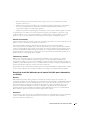 79
79
-
 80
80
-
 81
81
-
 82
82
Dell OptiPlex 160L Guide de démarrage rapide
- Taper
- Guide de démarrage rapide
dans d''autres langues
- English: Dell OptiPlex 160L Quick start guide
- español: Dell OptiPlex 160L Guía de inicio rápido